ユーザーフレンドリーなWebアプリケーションファイアウォール。
OWASP Top 10攻撃からWebアプリケーションとAPIを守ります。Haltdosは、直感的なWebベースのGUIでWAFの設定とログの確認を簡単に行うことができます。
Marketplace アプリのデプロイ
LinodeMarketplace では、クラウドマネージャーを使用してコンピュートインスタンス上にソフトウェアを簡単にデプロイすることができます。完全な手順については、 Marketplace Appsを始めるを参照してください。
- クラウドマネージャーにログインし、左のナビゲーションメニューから Marketplaceリンクを選択します。Linode作成ページが表示されます。 Marketplaceタブが表示されます。
- Select App」セクションで、デプロイしたいアプリを選択します。
- Creating a Compute Instance(コンピュートインスタンスの作成)ガイドの手順とアドバイスに従って、フォームを完成させます。選択したMarketplace Appによっては、利用可能な追加構成オプションがあります。互換性のあるディストリビューション、推奨プラン、およびこのMarketplace Appで利用可能な追加の構成オプションについては、以下の「構成オプション」のセクションを参照してください。
- Linodeの作成]ボタンをクリックします。Compute Instanceがプロビジョニングされ、完全に電源が入ったら、ソフトウェアのインストールが完了するのを待ちます。この前にインスタンスの電源を切ったり再起動したりすると、ソフトウェアのインストールに失敗する可能性があります。
- アプリが完全にインストールされたことを確認するには、「Get Started withMarketplace Apps > Verify Installation( アプリを使い始める)」を参照してください。インストールが完了したら、「Getting Started After Deployment(デプロイ後に始める)」セクションの指示に従ってアプリケーションにアクセスし、使用を開始します。
予想される展開時間
- サポートされているディストリビューション Ubuntu 22.04 LTS、Debian 11
- 推奨最小プラン Haltdos Community WAFには2GBShared CPU Linodeを推奨します。
展開後のスタートアップ
- ウェブブラウザを開き、LinodeのIPアドレスのポート9000に移動してください。これは次のように表示されます。
https://$IPADDRESS:9000
警告 Haltdosは自己署名されたTLS/SSL証明書を使用しています。そのため、お使いのWebブラウザにセキュリティ警告が表示される可能性があります。このリスクを受け入れ、警告を回避して続行する必要があります。
- 初期登録ページが表示され、ユーザー登録とアカウント情報の入力、およびメールOTPの入力を要求され、Haltdos Community WAFの設定を続行することができます。
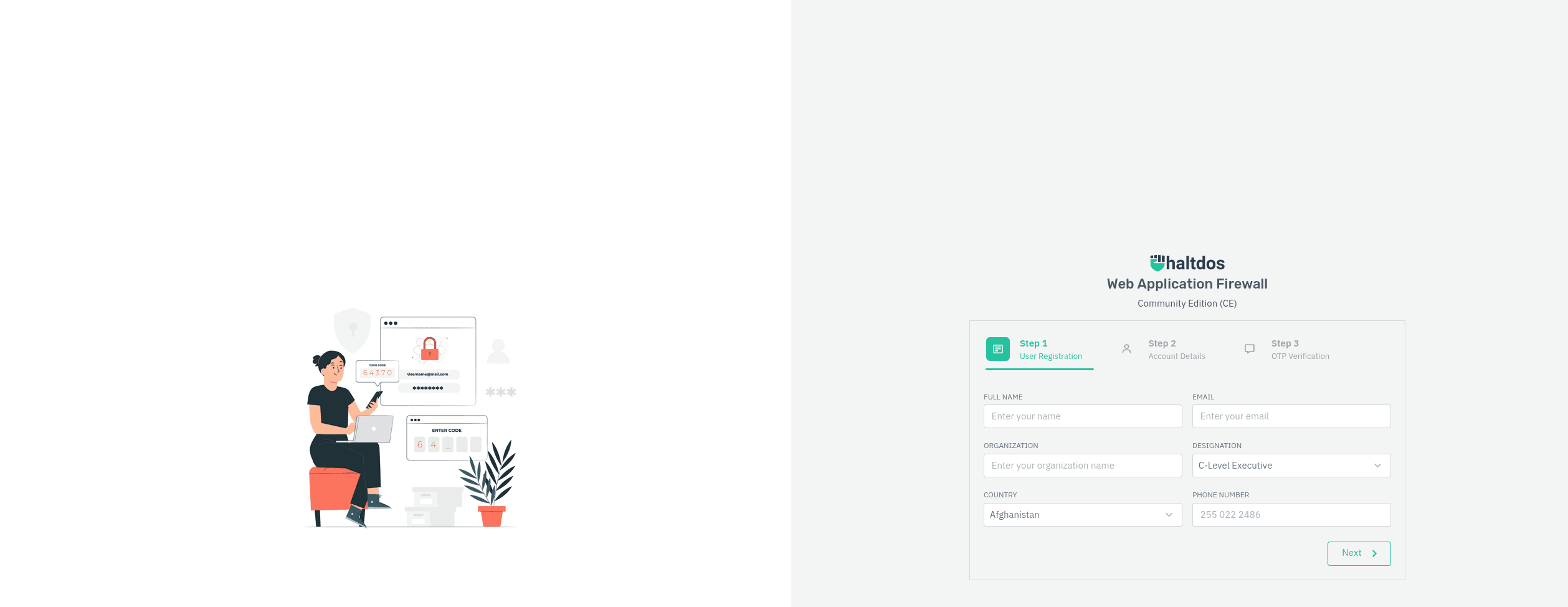
- 登録が完了すると、Haltdos Community WAFの利用を開始することができます。
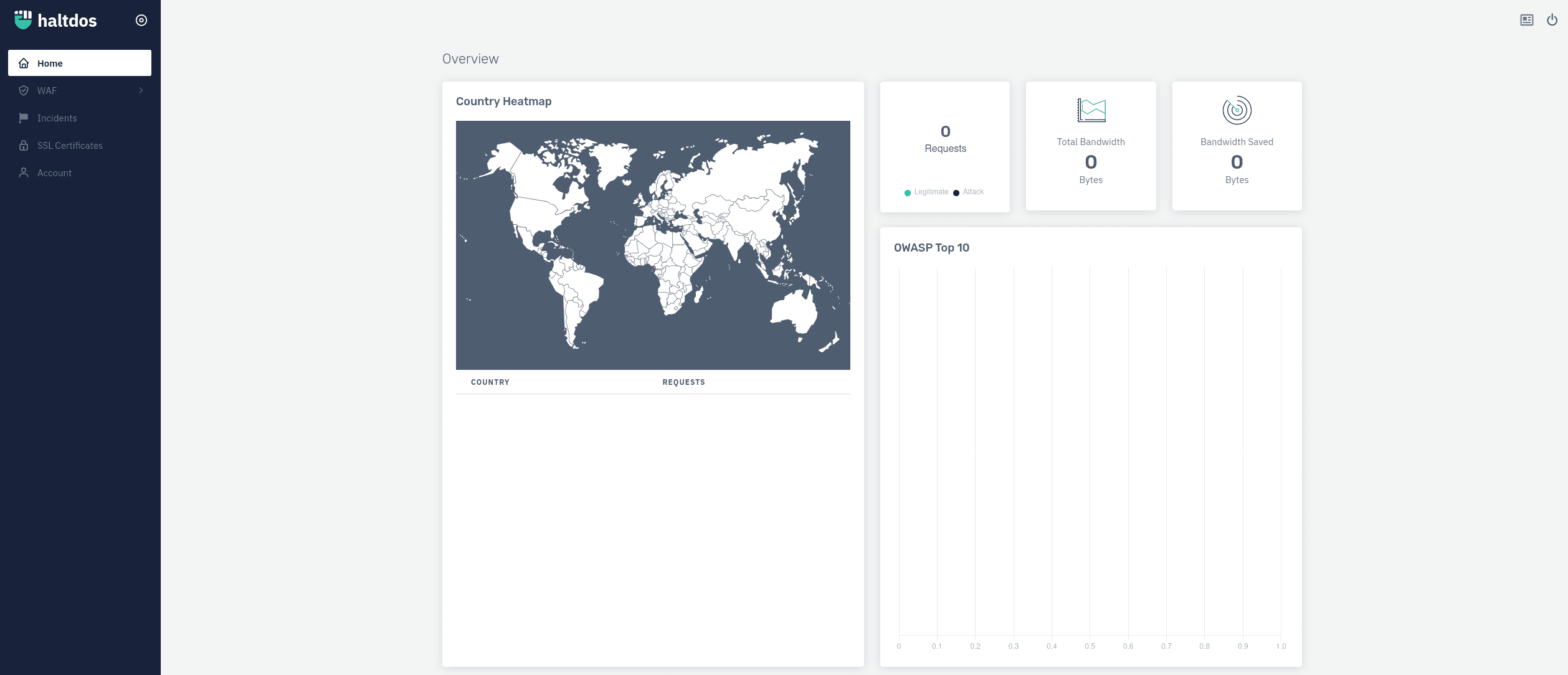
Haltdos Community WAFの設定について詳しくは、ドキュメントをご覧ください。
Haltdos Community WAFMarketplace アプリはHaltdosによって Linodeのために構築されました。アプリのデプロイに関するサポートは Linodeサポート.ツールやソフトウェア自体のサポートについては、サイドバーの情報を使ってドキュメントを読むか、Haltdosに直接メールしてください。
